Регистрация Автора на Freepik 2021. Полная, Правильная, Пошаговая, Подробная Инструкция.
Из этой статьи вы узнаете как зарегистрироваться автору на микростоке Freepik.com в 2021 году, как загрузить свой первый контент, как пройти экзамен и начать зарабатывать, продавая свои работы.
Немного о микростоке. Компания Freepik – это молодой, амбициозный и самый быстрорастущий стартап на микростоковом рынке в Европе. Ежемесячно ее сайты посещают более 18 млн. пользователей, которые просматривают более 50 млн. страниц и делают более 100 млн. скачиваний. На данный момент в базе микростока находится более 11 млн. единиц контента. Модель ее бизнеса несколько отличается от классически сложившейся, но обладает своими преимуществами.
Растущая популярность сайта не должна оставить вас равнодушным.
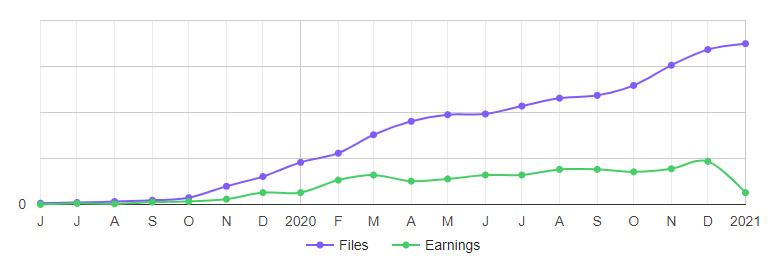
За счет органического развития, количество скачиваний на микростоке постоянно растет, даже в условиях добавления небольшого количества новых работ.
Регистрация. Создание общего аккаунта.
Переходим к регистрации.
Шаг 1. Заходим на портал для авторов www.contributor.freepik.com. Не путайте с клиентским порталом, находящимся по адресу www.freepik.com, он для покупателей контента.
Шаг 2. Создаем учетную запись. Либо на главной страничке, либо в верхнем меню нажимаем Join Now:
Шаг 3. Заполняем контактные данные.
- Username – Ваш никнейм.
- Email – Ваш адрес электронной почты.
- Password – Ваш пароль.
Требование к паролю: пароль должен быть не менее 6 символов и должен содержать буквы, цифры и специальные символы. Не может содержать пробелы.
Если не хотите получать новостные и промо письма от компании, то поставьте галочку рядом с пунктом: “I do not wish to receive news and promotions from Freepik Company by email”.
Учетную запись на микростоке можно также создать с помощью аккаунтов в популярных социальных сервисах: Google и Facebook.
В целях безопасности, я рекомендую создавать отдельные учетные записи для каждого микростока с использованием адреса электронной почты и пароля. Не привязывайте все сайты к одной из социальных сетей.
Когда все поля заполнены, нажимаем Sign Up:

Шаг 4. Подтверждаем регистрацию и адрес электронной почты. На указанный почтовый ящик придет электронное письмо от компании Фрипик:
![]()
Если вы не получили письмо от микростока, то проверьте папку со спамом.
В письме будет ссылка для подтверждения. Открываем письмо и нажимаем Confirm:

Шаг 5. Общий аккаунт создан. Заполняем персональную информацию.
- Real Name – Ваше имя и фамилия.
- Location – Страна или город проживания.
- Job Position – Должность. Указывается по желанию.
- Tagline – Слоган. Указывается по желанию.
- Website – Сайт. Указывается по желанию.
Здесь же можно поменять пароль от общей учетной записи. Для этого необходимо заполнить поля New Password, Repeat new password и Current password.

Аккаунты в социальных сетях заполняются по желанию.

Если хотите получать новостные или промо письма на электронную почту от Freepik, то можете активировать соответствующий чекбокс:

После заполнения всех данных, сохраняем их, нажав в левой колонке кнопку Save Changes:

Создание аккаунта автора
По факту, общий аккаунт – это аккаунт покупателя. С его помощью можно купить подписку на микростоке или скачать бесплатные изображения. Нам как авторам он не всегда нужен. Но алгоритм регистрации на Фрипик именно таков. Теперь переходим к подаче заявки на вступление в ряды авторов Freepik.
Шаг 1. Возвращаемся на сайт freepik.com. В верхнем или нижнем меню нажимаем Sell your content:
Шаг 2. Читаем заключаемое соглашение. Если вы согласны со всеми пунктами, то нажимайте на “I accept the terms and conditions”:
Шаг 3. Заполняем свой профайл. Указанные данные будут отображаться на клиентском сайте на страничке вашего портфолио:
- Public Author Username – Публичное имя пользователя. Указывается обязательно.
- Bio – Биография. Указывается обязательно.
- Website – Сайт. Указывается по желанию.
- Location – Страна. Указывается по желанию.
Если у вас есть портфолио на популярных микростоковых сайтах: shutterstock.com, istockphoto.com
или stock.adobe.com, то вы можете указать на них ссылки. Это значительно повысит вероятность пройти экзамен.
Если у вас еще нет аккаунтов на этих микростоках, то по инструкциям ниже, вы сможете узнать как это можно сделать.
По желанию вы также можете вставить ссылки на свои странички в социальных сетях: Facebook, Twitter, Pinterest или Dribble. Я рекомендую это сделать, т.к. иногда могут приходить клиенты за фриланс заказами.
Заполнили все данные. Жмите Save:
Шаг 4. Финиш. Мы создали аккаунт автора. Можно переходить к следующим этапам.

Загрузка документа, удостоверяющего личность
После создания аккаунта, нужно загрузить документ, удостоверяющий личность. Пока вы этого не сделаете, у вас в личном кабинете будет висеть вот такая надпись:
ID submission needed. Please, upload a valid ID; otherwise, you will not be able to generate invoices or get paid for the generated income from next month onwards. If you have any doubts about how to upload your ID, click here.
Необходимо загрузить документ, удостоверяющий личность. Пожалуйста, загрузите действующий документ, в противном случае, вы не сможете сгенерировать счет для получения заработанных гонораров в следующем месяце.

В качестве документов лучше всего использовать скан загран паспорта или водительских прав. Скан внутрироссийского паспорта у кого-то проходит, а у кого-то нет. Убедитесь в том, что информация, указанная в документе, полностью совпадает с той, что вы указали при регистрации. Информация из документов будет использована для выставления счетов с гонорарами.
Шаг 1. Загрузка документа, удостоверяющего личность, происходит через налоговый центр. Налоговый центр находится по ссылке: taxcenter.freepikcompany.com. Переходим по ней.
В налоговый центр также можно попасть из панели управления аккаунтом автора, нажав в верхнем меню на колокольчик и выбрав пункт You must upload your ID:

Шаг 2. Заходим в налоговый центр указав свои логин и пароль. Жмем Sign in:

Шаг 3. Загружаем документы. В левой колонке выбираем раздел My documents:

На странице с документами нажимаем Upload:

При загрузке документов нужно указать:
- Issue Date – Дата выдачи документа.
- Expiration Date – Дата окончания срока действия документа. Если документ бессрочный, то активируем чекбокс No expire.
Документ можно загрузить в формате PDF, JPG или PNG. Максимальный размер файла 2 МБ.
Указав путь до файла жмем Upload new document:

После загрузки, в разделе My documents вы сможете отслеживать статус проверки. Как только ваш документ будет подтвержден, вы получите уведомление по электронной почте.
После подтверждения документа, его статус изменится на Accepted:
Заполнение платежной информации
Корректное заполнение платежной информации служит гарантом того, что вы сможете получать свои гонорары вовремя и без задержек. Платежные данные указываются в налоговом центре.
Шаг 1. Заполняем платежную информацию через налоговый центр. Налоговый центр находится по ссылке: taxcenter.freepikcompany.com. Переходим по ней.
В налоговый центр также можно попасть из панели управления аккаунтом автора, нажав в верхнем меню на колокольчик и выбрав пункт You must complete your billing information:

При необходимости введите снова ваш логин и пароль для входа в налоговый центр.
Шаг 2. Переходим в раздел с платежными данными. В левой колонке выбираем раздел Billing Information:

Шаг 3. Заполняем данные.
В разделе Personal information, указываем следующие данные на английском языке:
- Full Name – имя и фамилия по паспорту.
- ID Number – номер документа, удостоверяющего личность. Для загран паспорта я указывал номер в формате RU000000000. Где нули это серия и номер вашего паспорта.
- Address – адрес по прописке.
- Phone Number – номер телефона.
- Postal Code – почтовый индекс.
- City – город по прописке.
- Country – страна по прописке.
В разделе Billing information, нужно указать платежную систему, на которую вы хотите получать гонорары и привязанный к ней имейл. Деньги можно выводить либо на Payoneer либо на Paypal. Минимальная сумма вывода составляет 50$ для Payoneer и 100$ для Paypal.
После заполнения всех данных, жмем Save Changes:
Если все данные верны и микросток подтвердил их правильность, то статус информации изменится на Accepted:

Прохождение экзамена. Загрузка первых работ.
Чтобы пройти экзамен, вам нужно подготовить 20 своих лучших работ. Перед отправкой материалов, изучите сайт и посмотрите какого плана работы имеются на микростоке. Ориентируйтесь по качеству именно на них. Нужно подготовить не 17 и не 18 работ, а именно 20. С меньшим количеством не пройдете. Чтобы экзамен был пройден, достаточно чтобы одобрили хотя бы одну работу.
Обратите внимание! У вас будет всего две попытки на прохождение экзамена. Потом аккаунт будет заблокирован.
Технические требования к загружаемым материалам
Векторные иллюстрации:
- Формат файла: EPS + JPG превью с тем же именем. Размер файла до 80 МБ.
- Цветовая модель: RGB.
- Размер сторон JPG превью должен находиться между 2.000 px и 8.000 px по любой стороне.
- Метаданные должны быть встроены в JPG превью.
Как встроить метаданные в JPG файл читайте в этой статье: Как добавить метаданные к фотографии или иллюстрации через Adobe Photoshop?
PSD:
- Формат файла: PSD + JPG превью с тем же именем. Размер файла от 1.5 МБ до 250 МБ.
- Цветовая модель: sRGB, Adobe RGB, Prophoto RGB или P3.
- Размер сторон JPG превью должен находиться между 2.000 px и 8.000 px по любой стороне.
- Метаданные должны быть встроены в JPG превью.
Фотографии:
- Формат файла: JPG. Размер файла от 1.5 МБ.
- Цветовая модель: sRGB, Adobe RGB, Prophoto RGB или P3.
- Размер сторон JPG должен находиться между 2.000 px и 8.000 px по любой стороне.
- Метаданные должны быть встроены в JPG.
Итак. Вы подготовили файлы. Приступаем к загрузке.
Шаг 1. Загружаем работы на экзамен. Чтобы перейти к загрузке файлов, в панели управления, в левом меню выбираем пункт Upload:

Шаг 2. Подготовленные файлы простым перетаскиванием переносим в область загрузки. Вы также можете выбрать нужные файлы через проводник в Windows или файндер на Mac, нажав на Browse:
Шаг 3. Импортируем загруженные материалы. Дождавшись окончания загрузки всех материалов нажимаем Import files:
Шаг 4. Отправка файлов на проверку. После импорта, все файлы перемещаются в раздел Not yet submitted. В этом разделе хранятся файлы, готовые к отправке на проверку.
Если автоматическая система первичной проверки не выявила проблем с техническими характеристиками файлов и метаданными, то напротив каждого файла в колонке Status вы увидите зеленую галочку. Это значит, что с файлом все в порядке.
Чтобы удалить файл, нужно нажать на иконку с корзинкой. Чтобы отредактировать метаданные, нужно нажать на иконку с карандашиком.
Если будет какая-либо ошибка, например, ошибка загрузки файла или отсутствие метаданных, то в колонке Status вы увидите красный крестик. И в колонке Message вы увидите тип ошибки.
Если с подготовленными файлами все в порядке, выделяем их все и нажимаем Send to revision:

Шаг 5. Следим за статусом проверки отправленных файлов. Файлы, находящиеся на проверке, будут в разделе Under revision. В разделе Rejections будут отображаться непринятые работы. В разделе Published будут отображаться принятые к продаже файлы.

На этом процесс регистрации окончен. Остается дождаться вердикта проверяющих и продолжить работать с микростоком. Желаю вам удачи.
Сведения о роялти для авторов
В среднем авторы Freepik получают 0,08$ – 0,11$ за каждое скачивание. Расчет оплаты за загрузку производится с учетом количества загрузок и количества подписчиков в конкретном месяце.
Сам Фрипик указывает следующее:
В конце каждого дня мы рассчитываем общую сумму абонентской платы и рассчитываем сумму “суточной” подписки. Затем мы рассчитываем общее количество загрузок. Общее среднее значение ежедневной подписки будет разделено на количество загрузок для расчета цены “за файл” за этот день. Это число будет умножено на 0,5 для расчета 50% ставки.
Несмотря на небольшие роялти, данный микросток показывает результаты сопоставимые с гонорарами, получаемыми от большой пятерки. У фрипика своя аудитория, свой географический охват и своя популярность среди пользователей.
Не упускайте эту возможность. Зарегистрируйте себе аккаунт на Freepik, залейте первые 100 работ и наблюдайте как растет ваш заработок! Ведь движение скоростного поезда только началось.
Что рисовать на стоки? Какие темы востребованы для иллюстраторов?
В целом востребованы все темы. Каждый месяц в моем блоге публикуются статьи под названием “самый востребованный контент”, можете опираться на них в своих планах.
Для иллюстраторов я также веду блог на Patreon и VK Donate. Подписка стоит небольших денег, но вы уже с самого начала будете знать какие темы нужно делать. Подписывайтесь и делитесь своими успехами!
Остались вопросы? Задавайте их на форуме в этой ветке: Регистрация на Фрипик в качестве премиум контрибьютора.










Комментарии
Отправить комментарий